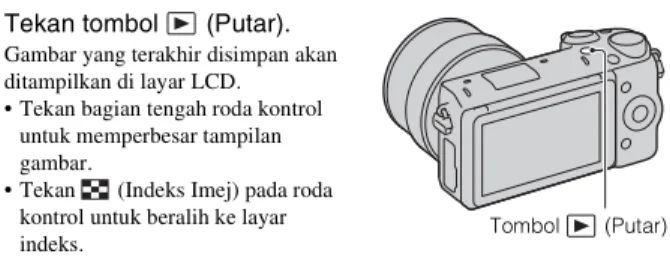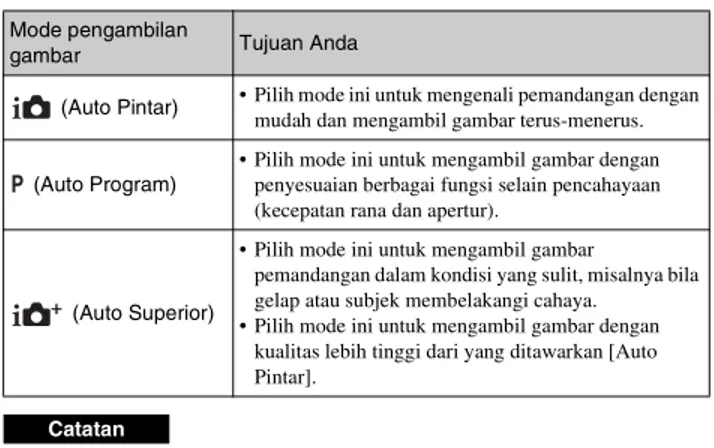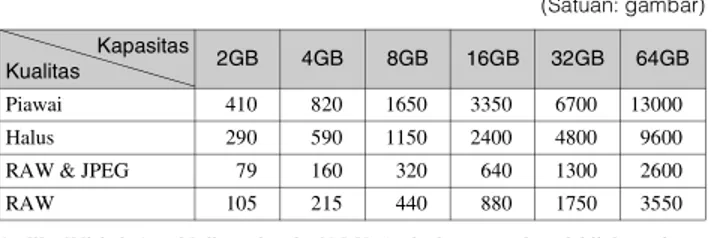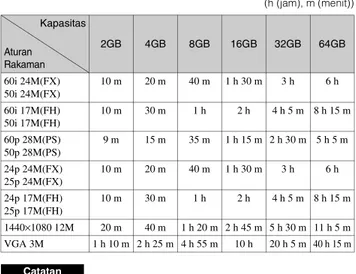4-469-372-51(1) Mempersiapkan kamera Menguasai operasional dasar Menggunakan fungsi perekaman Menggunakan fungsi pemutaran
Memeriksa fungsi yang tersedia Mengimpor gambar ke komputer Menambahkan fungsi ke kamera Lainnya
Kamera digital dengan
lensa yang dapat ditukar
Panduan Pengguna
E-mount
Untuk mengurangi bahaya kebakaran atau kejut, unit jangan terkena hujan atau lembab.
PETUNJUK KESELAMATAN PENTING
-SIMPAN PETUNJUK INI
BAHAYA
UNTUK MENGURANGI RISIKO KEBAKARAN ATAU
SENGATAN LISTRIK, IKUTI PETUNJUK INI DENGAN
CERMAT
[Unit baterai
Bila baterai salah ditangani, baterai dapat meledak, menyebabkan kebakaran atau bahkan luka bakar kimia. Perhatikan dengan cermat hal-hal berikut ini.
• Jangan membongkar.
• Jangan menghancurkan baterai dan baterai jangan terkena kejut atau tekanan seperti dipalu, terjatuh atau terinjak.
• Jangan terkena hubungan singkat dan kutub baterai jangan tersentuh benda-benda logam. • Jangan terkena suhu tinggi di atas 60 °C seperti di bawah sinar matahari langsung atau di
dalam mobil yang diparkir di bawah matahari. • Jangan membakar atau membuang ke dalam api.
• Jangan menggunakan baterai ion lithium yang rusak atau bocor.
• Pastikan untuk mengisi baterai dengan menggunakan pengisi baterai Sony yang asli atau peralatan yang dapat mengisi baterai.
• Jauhkan baterai dari jangkauan anak kecil. • Jagalah baterai agar tetap kering.
• Ganti hanya dengan jenis yang sama atau yang ekivalen yang dianjurkan oleh Sony. • Buanglah baterai yang sudah digunakan segera seperti dijelaskan dalam instruksi. [Adaptor AC
Gunakan stopkontak dinding terdekat untuk menyambungkan Adaptor AC. Lepaskan
Bahasa Indonesia
PERINGATAN
Kabel daya, jika tersedia, dirancang khusus hanya untuk digunakan dengan kamera ini, jangan gunakan dengan peralatan elektronik lain.
Daftar isi
Mempersiapkan kamera
Memeriksa item yang tersedia ... 6
Mengenali komponen kamera ... 7
Mengisi daya baterai ... 11
Memasang/melepas lensa ... 16
Memasang kartu memori (dijual terpisah) ... 18
Memasang flash ... 20
Mengatur tanggal dan waktu ... 21
Menguasai operasional dasar
Mengambil gambar diam ... 23Merekam film ... 25
Pemutaran gambar ... 26
Menghapus gambar ... 28
Mengoperasikan kamera ... 29
Menggunakan fungsi panduan di kamera ... 33
Menggunakan fungsi perekaman
Menetapkan fungsi menggunakan [Kreativiti Foto] ... 34Mengatur kecerahan gambar diam (Kompensasi pencahayaan) ... 37
Menggunakan timer otomatis... 37
Mengambil gambar gambar diam secara kontinu... 38
Mengubah tampilan layar (DISP) ... 39
Mengambil gambar dengan berbagai mode pengambilan gambar ... 41
Zoom ... 47
Memilih mode flash ... 48
Memeriksa fungsi yang tersedia
Daftar menu ... 52
Fungsi yang tersedia untuk setiap mode pengambilan gambar ... 63
Mode flash yang tersedia ... 64
Mengimpor gambar ke komputer
Menginstal perangkat lunak ... 65Tindakan yang dapat dilakukan dengan perangkat lunak yang tersedia ... 68
Menambahkan fungsi ke kamera
Menambahkan fungsi ke kamera ... 70Lainnya
Memeriksa jumlah gambar yang dapat disimpan ... 72Daftar ikon di layar LCD... 76
Mempelajari lebih banyak tentang kamera (αHandbook)... 80
Mengatasi masalah... 81
Tindakan Pencegahan... 86
Spesifikasi... 93
Indeks ... 99
Untuk informasi rinci tentang fungsi Wi-Fi, lihat brosur "Wi-Fi Connection/ One-touch (NFC) Guide".
Panduan ini mencakup beberapa model yang dilengkapi beragam lensa. Nama model bervariasi, tergantung pada lensa yang tersedia. Model yang tersedia beragam, tergantung pada negara/wilayah.
M e m p e rsi a p ka n ka me ra Mempersiapkan kamera
Memeriksa item yang tersedia
Periksa dulu nama model kamera (halaman 5). Aksesori yang disertakan berbeda-beda tergantung pada model.
Angka dalam tanda kurung menunjukkan jumlah.
x
Tersedia untuk semua
model
• Kamera (1)
• Kabel daya (1)* (tidak tersedia untuk AS dan Kanada)
* Beberapa kabel daya mungkin disertakan bersama kamera ini. Gunakan kabel daya yang sesuai untuk negara/wilayah Anda. • Baterai NP-FW50 isi ulang (1)
• Kabel micro USB (1)
• Adaptor AC AC-UB10C/UB10D (1)
• Flash HVL-F7S (1)/Tas Flash(1)
• CD-ROM (1)
– Perangkat lunak aplikasi untuk kamera α
–αHandbook
• Panduan Pengguna (Panduan ini) (1)
x
NEX-5T
• Penutup badan (1) (terpasang ke kamera)
x
NEX-5TL
• Lensa zoom E16 - 50 mm (1) (terpasang ke kamera)/Penutup lensa depan (1) (terpasang ke lensa)
x
NEX-5TY
• Lensa zoom E16 - 50 mm (1) (terpasang ke kamera)/Penutup lensa depan (1) (terpasang ke lensa)
M e m p e rsi a p ka n ka me ra
Mengenali komponen kamera
Untuk info rinci tentang pengoperasian komponen, lihat halaman dalam tanda kurung.
Bila lensa dilepas
ATombol rana (24) BKait tali bahu
Pasang tali bahu untuk mencegah kerusakan karena kamera terjatuh.
CFn Tombol (Fungsi) (49) D (Tanda N)
• Tanda ini menunjukkan titik sentuh untuk menyambungkan kamera dengan Smartphone yang mendukung NFC.
Untuk info rinci tentang lokasi tanda N di Smartphone, lihat petunjuk pengoperasian Smartphone.
• NFC (Near Field
Communication) adalah standar internasional teknologi komunikasi nirkabel jarak dekat.
ESensor jauh
FTombol ON/OFF (Daya) (21) GLampu AF/Lampu timer
otomatis/Lampu Rana Senyuman
HSmart Accessory Terminal 21) IMikrofon2)
JLensa (16)
KTombol pelepas lensa (17) LDudukan
M e m p e rsi a p ka n ka me ra
1) Aksesori untuk Smart Accessory Terminal juga dapat dipasang. Anda tidak dapat menggunakan fungsi [Prt Kendiri PmasaKendiri] bila flash HVL-F7S (tersedia) atau aksesori dipasang ke Smart Accessory Terminal 2. 2) Jangan halangi bagian ini saat
perekaman film berlangsung. 3) Jangan sentuh bagian ini secara
langsung.
A Tanda posisi sensor gambar BSensor Wi-Fi (internal) CLampu pengisian daya DSoket micro USB ESoket HDMI (51)
FLayar LCD/Panel sentuh4) (31) GTombol (Putar) (26) HTombol putar kontrol (30) ITombol MOVIE (25) JTombol serbaguna A (30) K
4)
• Anda dapat menyesuaikan layar LCD ke sudut tampilan yang nyaman, dan mengambil gambar dalam posisi apa pun. • Miringkan layar LCD ke atas
kurang lebih 180 derajat bila Anda mengambil potret diri. Timer otomatis jeda 3 detik akan dipilih secara otomatis dalam pengaturan default.
• Bila menyimpan layar LCD setelah pengambilan gambar potret din, turunkan layar LCD sepenuhnya hingga terpasang di badan kamera, lalu geser layar LCD ke atas hingga layar LCD dan badan kamera sejajar.
M e m p e rsi a p ka n ka me ra
APenutup baterai/kartu memori (11, 18)
BLampu akses (19) CSlot kartu memori (18) DTempat baterai (11) ETutup pelat sambungan
Gunakan saat menggunakan Adaptor AC AC-PW20 (dijual terpisah).
Masukkan pelat sambungan ke tempat baterai, lalu atur kabel melewati penutup pelat sambungan seperti ditunjukkan di bawah ini.
• Pastikan kabel tidak terjepit saat penutupnya dipasang.
FSoket tripod
• Gunakan tripod dengan panjang sekrup kurang dari 5,5 mm. Anda tidak dapat memasang kamera dengan kuat ke tripod menggunakan sekrup yang lebih panjang dari 5,5 mm, dan tindakan tersebut dapat merusak kamera. GSpeaker
x
Flash HVL-F7S
ASekrup BFlash1) CSoket1)1) Jangan sentuh bagian ini secara langsung. Jika kotor, seka soket dengan kain lembut dan bersih.
M e m p e rsi a p ka n ka me ra
x
Lensa
Lihat halaman 96 tentang spesifikasi lensa.
E PZ 16 – 50 mm F3.5-5.6
OSS (diberikan bersama
NEX-5TL/NEX-5TY)
ACincin pengatur zoom/fokus BTuas pengatur zoom CIndeks dudukan DKontak lensa1)
1) Jangan sentuh bagian ini secara langsung.
E55 - 210 mm F4.5-6.3 OSS
(diberikan bersama
NEX-5TY)
ACincin pengatur fokus BCincin pengatur zoom CSkala panjang fokus DIndeks panjang fokus EKontak lensa1) FIndeks dudukan
1)Jangan sentuh bagian ini secara langsung.
M e m p e rsi a p ka n ka me ra
Mengisi daya baterai
Saat menggunakan kamera untuk pertama kalinya, pastikan daya unit baterai NP-FW50 "InfoLITHIUM" (tersedia) telah diisi.
Unit baterai "InfoLITHIUM" dapat diisi ulang meskipun dayanya belum benar-benar habis. Unit baterai juga dapat digunakan bila belum terisi penuh daya.
Unit baterai yang terisi daya akan habis sedikit demi sedikit, meskipun tidak digunakan. Agar tidak kehilangan kesempatan mengambil gambar, isi lagi daya baterai sebelum mengambil gambar.
1
Atur tombol daya ke OFF.
2
Buka penutup dengan
menggeser tuasnya.
3
Masukkan unit baterai
sepenuhnya menggunakan
ujung baterai untuk menekan
tuas pengunci.
M e m p e rsi a p ka n ka me ra
4
Pasang tutup.
5
Sambungkan kamera ke Adaptor AC (tersedia),
menggunakan kabel micro USB (tersedia). Sambungkan
Adaptor AC ke stopkontak.
• Bila menggunakan kabel USB, pasang dan lepas kabel dengan posisi lurus dan jangan gunakan dengan paksa.
• Meskipun telah dimasukkan sepenuhnya ke kamera, bagian logam kabel USB (tersedia) akan tetap terlihat.
Lampu pengisian daya Menyala: Pengisian daya berlangsung
Mati: Pengisian daya selesai Berkedip: Terjadi kesalahan pengisian daya atau pengisian daya dihentikan sementara karena suhu berada di luar Kabel daya Untuk pelanggan di AS dan Kanada Untuk pelanggan di negara/kawasan selain AS dan Kanada
M e m p e rsi a p ka n ka me ra
• Jika lampu pengisian daya di kamera berkedip saat Adaptor AC tersambung ke stopkontak, berarti pengisian daya terhenti untuk sementara waktu karena suhu berada di luar kisaran yang disarankan. Bila suhu kembali dalam kisaran yang sesuai, pengisian daya akan kembali dilanjutkan. Sebaiknya isi daya unit baterai di lokasi dengan suhu ruang antara 10 °C hingga 30 °C.
• Lampu pengisian daya mungkin akan berkedip cepat saat unit baterai digunakan untuk pertama kalinya atau unit baterai belum digunakan untuk waktu lama. Dalam kondisi ini, keluarkan unit baterai, masukkan kembali, lalu isi daya unit baterai.
• Jangan coba isi daya baterai lagi segera setelah baterai diisi daya, atau jika baterai belum digunakan setelah diisi daya. Tindakan tersebut dapat mempengaruhi performa baterai.
• Setelah pengisian daya selesai, lepaskan Adaptor AC dari stopkontak. • Pastikan untuk menggunakan hanya unit baterai merek Sony asli, kabel micro
USB (tersedia), dan Adaptor AC (tersedia).
x
Waktu pengisian daya
Waktu pengisian daya sekitar 280 menit menggunakan Adaptor AC (tersedia).
• Waktu pengisian daya di atas berlaku bila mengisi daya unit baterai (tersedia) yang benar-benar habis pada suhu 25 °C. Diperlukan waktu lebih lama untuk mengisi daya, tergantung pada kondisi penggunaan dan keadaan.
Catatan
M e m p e rsi a p ka n ka me ra
x
Mengisi daya dengan menyambung ke komputer
Unit baterai dapat diisi daya dengan menyambungkan kamera ke komputer menggunakan Kabel micro USB.
• Perhatikan kondisi berikut saat mengisi daya melalui komputer:
– Jika kamera tersambung ke komputer laptop yang tidak tersambung ke catu daya, maka tingkat daya baterai laptop akan berkurang. Jangan biarkan kamera tersambung ke komputer untuk waktu lama.
– Jangan hidupkan/matikan maupun hidupkan ulang komputer, atau mengaktifkan komputer dari mode tidur setelah USB tersambung antara komputer dan kamera. Hal tersebut dapat mengakibatkan kamera mengalami kegagalan fungsi. Sebelum menghidupkan/mematikan maupun menghidupkan ulang komputer, atau mengaktifkan komputer dari mode tidur, lepas sambungan kamera dari komputer.
– Kami tidak menjamin pengoperasian dengan semua komputer. Tidak ada jaminan yang diberikan atas pengisian daya menggunakan komputer custom-built, komputer modifikasi, atau pengisian daya melalui hub USB. Anda mungkin tidak dapat mengoperasikan kamera dengan baik, tergantung pada jenis perangkat USB yang digunakan secara bersamaan.
Catatan
z
Menggunakan kamera di luar negeri — Sumber
daya
Anda dapat menggunakan kamera dan Adaptor AC di negara/wilayah manapun yang menerapkan catu daya dalam kisaran 100 V hingga 240 V AC, 50 Hz/ 60 Hz.
M e m p e rsi a p ka n ka me ra
x
Memeriksa tingkat baterai yang tersisa
Periksa tingkat daya baterai menggunakan indikator berikut dan persentase yang ditampilkan di layar LCD.
• Dalam kondisi tertentu, tingkat daya baterai yang ditampilkan mungkin berbeda dengan tingkat daya baterai yang sebenarnya.
x
Mengeluarkan baterai
Tingkat baterai "Bateri habis." Tinggi Rendah Anda tidak dapat lagi mengambil gambar. CatatanNonaktifkan kamera, pastikan lampu akses tidak menyala, geser tuas pengunci sesuai arah tanda panah, lalu tarik baterai keluar. Hati-hati, jangan sampai baterai jatuh.
Lampu akses
z
Apa yang dimaksud dengan unit baterai
"InfoLITHIUM"?
Unit baterai "InfoLITHIUM" adalah unit baterai lithium-ion yang berfungsi untuk bertukar informasi yang terkait dengan kondisi pengoperasian dengan kamera Anda. Dengan menggunakan baterai "InfoLITHIUM", waktu baterai yang tersisa ditampilkan dalam persentase sesuai kondisi pengoperasian kamera.
M e m p e rsi a p ka n ka me ra
Memasang/melepas lensa
Atur tombol daya kamera ke OFF sebelum memasang atau melepas lensa.
• Saat memasang lensa, jangan tekan tombol pelepas lensa. • Jangan gunakan kekuatan berlebihan saat memasang lensa.
• Adaptor Dudukan (dijual terpisah) diperlukan untuk menggunakan lensa A-mount
1
Jika penutup atau tutup
kemasan terpasang, lepaskan
dari kamera atau lensa.
• Ganti lensa dengan cepat, jauh darilokasi berdebu agar debu atau kotoran tidak masuk ke kamera.
2
Pasang lensa dengan
menyejajarkan tanda indeks
warna putih di lensa dan
kamera.
• Pegang bagian depan kamera miring ke bawah untuk mencegah debu masuk ke kamera.
3
Sambil mendorong lensa
secara perlahan ke arah
kamera, putar lensa searah
jarum jam hingga terkunci
pada tempatnya.
• Pastikan Anda memasang lensa dengan lurus.
M e m p e rsi a p ka n ka me ra
x
Melepas lensa
• Debu atau kotoran yang masuk ke bagian dalam kamera sewaktu Anda mengganti lensa, dan menempel di permukaan sensor gambar (komponen yang mengkonversi sumber cahaya menjadi sinyal digital), dapat muncul sebagai titik gelap pada gambar, tergantung pada lingkungan pemotretan. Kamera akan bergetar sebentar saat dinonaktifkan karena fungsi anti-debu untuk mencegah agar debu tidak masuk ke sensor gambar. Namun, pasang atau lepas lensa dengan cepat, jauh dari lokasi berdebu.
• Jangan simpan kamera tanpa lensa terpasang pada badan kamera.
• Jika Anda ingin menggunakan penutup badan atau penutup lensa belakang, beli ALC-B1EM (Penutup badan) atau ALC-R1EM (Penutup lensa belakang) (dijual terpisah).
• Bila Anda menggunakan lensa dengan power zoom, atur tombol daya kamera ke OFF, lalu pastikan lensa telah masuk kembali sepenuhnya sebelum mengganti lensa. Jika lensa tidak masuk, jangan tekan lensa dengan paksa.
• Bila memasang kamera ke tripod, pastikan untuk tidak menyentuh gelang zoom/ fokus.
1
Tekan sepenuhnya tombol
pelepas lensa, lalu putar
lensa berlawanan arah jarum
jam hingga berhenti.
Tombol pelepas lensa
M e m p e rsi a p ka n ka me ra
Memasang kartu memori (dijual terpisah)
1
Buka penutup.
2
Masukkan kartu memori.
• Masukkan kartu memori hinggaberbunyi klik seperti pada gambar.
Periksa arah sudut miring kartu memori.
M e m p e rsi a p ka n ka me ra
x
Kartu memori yang dapat digunakan
Anda dapat menggunakan jenis kartu memori berikut untuk kamera ini. Namun, pengoperasian sebagaimana mestinya untuk semua jenis kartu memori tidak dijamin.
• Gambar yang disimpan di "Memory Stick XC-HG Duo" atau kartu memori SDXC tidak dapat diimpor atau diputar di komputer maupun perangkat AV yang tidak kompatibel dengan exFAT. Pastikan bahwa perangkat tersebut kompatibel dengan exFAT sebelum menyambungkannya ke kamera. Bila kamera disambungkan dengan perangkat yang tidak kompatibel, Anda akan diminta memformat kartu. Jangan format kartu sebagai jawaban atas pertanyaan tersebut karena semua data di kartu akan terhapus. (exFAT adalah sistem file yang digunakan di "Memory Stick XC-HG Duo" atau kartu memori SDXC.)
x
Mengeluarkan kartu memori
Kartu memori yang dapatdigunakan
Gambar
diam Film
Istilah dalam panduan ini
"Memory Stick PRO Duo" (Mark2) "Memory Stick PRO Duo" "Memory Stick PRO-HG Duo"
"Memory Stick XC-HG Duo" "Memory Stick XC Duo" Kartu memori SD (Kelas 4 atau yang
lebih cepat)
Kartu SD Kartu memori SDHC (Kelas 4 atau yang
lebih cepat) Kartu memori SDXC (Kelas 4 atau yang
lebih cepat) Catatan
Buka penutup, pastikan lampu akses tidak menyala, lalu dorong kartu memori sepenuhnya.
M e m p e rsi a p ka n ka me ra
Memasang flash
Bila Anda akan menggunakan flash saat mengambil gambar, pasang perangkat flash (tersedia).
Atur tombol daya kamera ke OFF sebelum memasang atau melepas flash.
• Daya flash disediakan dari kamera. Bila kamera sedang mengisi daya flash, akan berkedip di layar LCD. Anda tidak dapat menekan tombol rana saat ikon ini berkedip.
• Anda tidak dapat menggunakan fungsi [Prt Kendiri PmasaKendiri] bila flash terpasang di kamera.
1
Pasang flash ke Smart
Accessory Terminal 2
kamera.
• Sambungkan flash sepenuhnya ke Smart Accessory Terminal 2 kamera, lalu kencangkan sekrup dengan aman. Pastikan flash dipasang ke kamera dengan aman. • Pengaturan default adalah [Denyar
Auto]. Untuk mengubah pengaturan, lihat halaman 48.
Catatan
z
Membawa flash
Tas flash dapat dipasang dengan mudah ke tali bahu.
Simpan flash di dalam tas bila tidak digunakan agar tidak rusak.
M e m p e rsi a p ka n ka me ra
Mengatur tanggal dan waktu
Saat menghidupkan kamera untuk pertama kalinya, layar untuk mengatur tanggal dan waktu akan muncul.
1
Atur tombol daya ke ON untuk
mengaktifkan kamera.
Layar untuk mengatur tanggal dan waktu akan muncul.• Untuk menonaktifkan kamera, atur tombol daya ke OFF.
2
Tekan bagian tengah roda
kontrol. Atau, sentuh OK di
layar.
3
Pilih area dengan menekan
tombol kanan atau kiri pada
roda kontrol, lalu tekan tombol
tengah.
M e m p e rsi a p ka n ka me ra
• Anda tidak dapat menetapkan tanggal, waktu, dan area dengan menyentuh layar. • Anda tidak dapat menampilkan tanggal pada gambar di kamera ini. Anda dapat
menyimpan atau mencetak gambar dengan tanggal menggunakan "PlayMemories Home" yang tersimpan di CD-ROM (tersedia). Baca "PlayMemories Home Help Guide" untuk rincian selengkapnya (halaman 68).
x
Mereset tanggal dan waktu/memeriksa pengaturan
jam saat ini
Pilih MENU t [Persediaan] t [Tet Tarikh/Masa].
x
Mempertahankan pengaturan tanggal dan waktu
Kamera ini dilengkapi baterai internal isi ulang untuk mempertahankan pengaturan tanggal dan waktu serta pengaturan lainnya tanpa memperhatikan apakah daya aktif atau tidak, atau baterai terpasang atau tidak. Untuk rincian, lihat halaman 89.4
Tekan bagian kiri atau kanan
roda kontrol untuk memilih
item, lalu tekan bagian atas
atau bawah, atau putar untuk
memilih nilai numerik.
Jimat Siang: Mengaktifkan atau menonaktifkan pengaturan pergeseran waktu siang hari. Format Tarikh: Memilih format tampilan tanggal.• Tengah malam ditunjukkan sebagai 12:00 AM, dan tengah hari sebagai 12:00 PM.
5
Ulangi langkah 4 untuk menetapkan item lain, lalu tekan
bagian tengah roda kontrol. Atau, sentuh OK di layar.
Me ng uas a i ope ra s io nal d a s a r
Menguasai operasional dasar
Mengambil gambar diam
Dalam mode (Auto Pintar), kamera akan menganalisis subjek dan memungkinkan Anda mengambil gambar dengan pengaturan yang sesuai.
1
Pilih MENU
t
[Mod
merakam]
t
(Auto
Pintar).
2
Arahkan kamera ke subjek.
Bila kamera mengenali pemandangan, maka ikon dan panduan Pengenalan Pemandangan akan ditampilkan di layar LCD:(Pemandangan Malam), (Adegan Malam Tripod), (Potret Malam), (Cahaya Latar), (Potret Cahaya Latar),
(Potret), (Landskap), (Makro), (Lampu tumpu), (Cahaya rendah), atau (Bayi).
Ikon dan panduan Pengenalan Pemandangan
3
Sesuaikan skala zoom.
Lensa dengan tuas zoom: Geser tuas zoom.Lensa dengan cincin zoom: Putar posisi cincin zoom. • Zoom optik tidak tersedia dengan
lensa fokus tetap.
• Bila Anda menggunakan lensa dengan power zoom, kamera akan beralih secara otomatis ke fitur
Cincin pengatur zoom
Tuas pengatur zoom
Me ng uas a i ope ra s io nal d a s a
r
x
Mengambil gambar diam menggunakan operasi
sentuh (fungsi Rana Sentuh)
Kamera akan menyesuaikan fokus dan melepas rana secara otomatis saat Anda menyentuh subjek yang akan difokuskan di layar. Anda dapat menggunakan fungsi Rana Sentuh bila [Pengatup Sentuh] diatur ke [Dihidupkan] dalam MENU.
4
Tekan tombol rana separuh
untuk fokus.
Setelah fokus dikonfirmasi, bunyi bip akan terdengar dan lampu z akan menyala.
Indikator fokus
5
Tekan sepenuhnya tombol rana.
Bila kamera mendeteksi dan mengambil gambar wajah dengan [Potret Auto P'bidang] diatur ke [Auto], maka gambar yang diambil akan secara otomatis dipotong menjadi komposisi yang sesuai. Gambar awal dan yang dipotong akan disimpan.
1
Sentuh
di layar.
• Ikon akan berubah menjadi dan pengambilan gambar dengan rana sentuh dapat digunakan.
Me ng uas a i ope ra s io nal d a s a r
Merekam film
• Suara pengoperasian kamera dan lensa mungkin akan terekam saat merekam film. • Bila Anda menggunakan lensa dengan power zoom dan terganggu suara gelang
zoom selama perekaman, sebaiknya gunakan tuas zoom. Bila Anda menggeser tuas zoom, geser tuas sedikit dengan jari agar tidak terlepas.
• Anda dapat menonaktifkan perekaman suara dengan memilih MENU t [Persediaan] t [Rakam Audio Wyg.] t [Dimatikan] (halaman 59).
• Waktu perekaman kontinu untuk film tergantung pada suhu di sekitar atau kondisi kamera.
• Bila Anda merekam terus-menerus dalam jangka waktu lama, kamera mungkin akan terasa panas. Hal ini normal. Selain itu, "Kamera terlalu panas. Biarkan ia sejuk." juga mungkin akan ditampilkan. Jika demikian, nonaktifkan kamera dan
2
Arahkan kamera ke subjek, lalu sentuh subjek di layar
yang akan difokuskan.
• Area Fokus Otomatis akan ditampilkan di layar di tempat Anda menyentuhnya. Setelah fokus dikonfirmasi, kamera akan mengambil gambar secara otomatis.
1
Arahkan kamera ke subjek.
2
Tekan tombol MOVIE untuk
mulai merekam.
• Fokus dan kecerahan disetel secara otomatis.
• Anda dapat melakukan fokus cepat dengan menekan separuh tombol rana saat perekaman berlangsung.
Tombol MOVIE
3
Tekan lagi tombol MOVIE untuk menghentikan
perekaman.
Me ng uas a i ope ra s io nal d a s a r
Pemutaran gambar
x
Memilih gambar
Putar roda kontrol. Atau, geser jari Anda dari kiri ke kanan di layar. Untuk beralih ke layar satu gambar dari layar indeks gambar, pilih gambar dengan memutar roda kontrol, lalu tekan bagian tengah roda kontrol.
x
Pemutaran film
1
Tekan tombol
(Putar).
Gambar yang terakhir disimpan akan ditampilkan di layar LCD.• Tekan bagian tengah roda kontrol untuk memperbesar tampilan gambar.
• Tekan (Indeks Imej) pada roda kontrol untuk beralih ke layar
indeks. Tombol (Putar)
1
Pilih MENU
t
[Main balik]
t
[Pilih Imej Pgun/Wyg]
t
[Pandngn Folder (MP4)] atau
[Pandngn AVCHD].
• Untuk kembali ke pemutaran gambar diam, pilih [Pandangan Folder (Pegun)].
2
Putar roda kontrol untuk memilih film yang dikehendaki,
lalu tekan bagian tengah. Atau, sentuh film yang
dikehendaki.
Me ng uas a i ope ra s io nal d a s a r
* Pemutaran film akan dilakukan bingkai demi bingkai.
Selama pemutaran film Pengoperasian roda kontrol Pengoperasian panel sentuh
Jeda/lanjutkan Tekan bagian tengah. Sentuh X/N. Maju cepat Tekan bagian kanan, atau putar
roda kontrol searah jarum jam.
Sentuh M.
Mundur cepat Tekan bagian kiri atau putar roda kontrol berlawanan arah jarum jam.
Sentuh m.
Pemutaran maju lambat Putar searah jarum jam selama jeda.
Sentuh selama dijeda. Pemutaran mundur
lambat*
Putar berlawanan arah jarum jam selama jeda.
Sentuh selama dijeda. Mengatur volume suara Tekan bagian bawah, lalu tekan
bagian atas/bawah.
–
z
Menampilkan folder yang diinginkan
Untuk memilih folder yang diinginkan, pilih panel di sisi kiri layar indeks gambar, lalu tekan bagian atas/bawah roda kontrol. Anda dapat beralih antara pemutaran gambar diam dan pemutaran film dengan menekan bagian tengah roda kontrol. Anda juga dapat memilih folder dengan menyentuh panel di kiri. Anda dapat beralih antara pemutaran gambar diam dan film dengan menyentuh bagian tengah panel.
Me ng uas a i ope ra s io nal d a s a r
Menghapus gambar
Anda dapat menghapus gambar yang saat ini ditampilkan.
1
Tekan (Padam).
Atau,
sentuh (
) di layar.
2
Tekan bagian tengah roda
kontrol. Atau, sentuh (OK) di
layar.
• Pilih untuk menghentikan operasi.
z
Menghapus beberapa gambar
Pilih MENU t [Main balik] t [Padam] untuk memilih dan menghapus beberapa gambar sekaligus.
Me ng uas a i ope ra s io nal d a s a r
Mengoperasikan kamera
Roda kontrol, tombol putar kontrol, tombol serbaguna, dan panel sentuh memungkinkan Anda menggunakan berbagai fungsi kamera.
x
Roda kontrol
Saat mengambil gambar, DISP (Paparan Kandungan), fungsi (Pampasan Dedahan), (Mod Panduan) dan (ISO) ditetapkan ke roda kontrol. Saat memutar gambar, fungsi DISP (Paparan Kandungan) dan (Indeks Imej) akan ditetapkan ke roda kontrol.
Bila bagian atas/bawah/kiri/kanan roda kontrol diputar atau ditekan sesuai tampilan layar, Anda dapat memilih item pengaturan. Pilihan Anda ditetapkan jika menekan bagian tengah roda kontrol.
• Fungsi download aplikasi mungkin tidak tersedia di negara/kawasan tertentu. Tanda panah menunjukkan bahwa Anda dapat memutar roda kontrol.
Jika beberapa pilihan ditampilkan di layar, Anda dapat menelusurinya dengan memutar atau menekan bagian atas/bawah/kiri/kanan roda kontrol. Tekan bagian tengah untuk menentukan pilihan.
Me ng uas a i ope ra s io nal d a s a r
x
Tombol putar kontrol
Anda dapat menetapkan nilai apertur dan kecepatan rana, dll. dengan memutar tombol putar kontrol. Nilai pengaturan yang ditetapkan ke tombol putar kontrol akan berubah untuk setiap mode pengambilan gambar.
x
Tombol serbaguna
Tombol serbaguna memiliki berbagai fungsi, tergantung pada konteks. Peran (fungsi) setiap tombol serbaguna yang ditetapkan akan ditampilkan di layar.
Untuk menggunakan fungsi yang ditampilkan di sudut kanan atas layar, tekan tombol serbaguna A. Untuk menggunakan fungsi yang ditampilkan di sudut kanan bawah layar, tekan tombol serbaguna B. Untuk menggunakan fungsi yang ditampilkan di tengah, tekan bagian tengah roda kontrol (tombol serbaguna C).
Dalam panduan ini, tombol serbaguna ditunjukkan dengan ikon atau fungsi yang ditampilkan di layar.
Tombol putar kontrol
Nilai apertur dan kecepatan rana, dll.
Dalam hal ini, tombol serbaguna A berfungsi sebagai tombol MENU (Menu), dan tombol serbaguna B sebagai A
Me ng uas a i ope ra s io nal d a s a r
x
Panel sentuh
Anda dapat mengoperasikan kamera secara intuitif dengan menyentuh layar atau menggeser jari Anda di layar. Sentuh item di layar untuk memilihnya. Geser jari Anda di layar untuk menggulir ke bawah ke item tersembunyi.
Sentuh item untuk memilihnya.
Menggeser jari di layar akan menggulir item. Item di layar akan digantikan dengan item yang tidak terlihat.
Me ng uas a i ope ra s io nal d a s a r
x
Pengoperasian
Anda dapat memilih item dan membuat pengaturan dengan dua cara, yakni satu menggunakan roda kontrol, atau dua dengan menyentuh dan menggeser jari Anda di layar (Panel sentuh).
Pengoperasian Roda kontrol Panel sentuh
Memilih item Putar atau tekan bagian atas/ bawah/kiri/kanan roda kontrol, lalu tekan bagian tengah.
Sentuh item yang dikehendaki.
Menampilkan item tersembunyi
Putar atau tekan terus bagian atas/bawah roda kontrol hingga item bergulir di layar.
Geser jari Anda ke atas atau bawah di layar hingga item bergulir dan terlihat.
Menetapkan nilai atau
menyesuaikan tingkat tidak fokus
Putar roda kontrol. Geser indikator dengan jari Anda.
Memutar gambar berikutnya atau sebelumnya
Putar roda kontrol atau tekan bagian kiri/kanan roda kontrol.
Geser jari Anda ke kiri atau kanan di layar pemutaran.
Me ng uas a i ope ra s io nal d a s a r
• Anda dapat menjalankan sebagian besar pengoperasian menggunakan roda kontrol/tombol serbaguna dan panel sentuh. Namun, pengoperasian tertentu hanya dapat dijalankan menggunakan salah satunya.
• Hindari yang berikut saat menggunakan panel sentuh:
– Menggunakan benda runcing, misalnya pensil, pena bolpoin, atau ujung jari. – Mengoperasikan panel sentuh saat tangan memegang kamera juga akan
menyentuh layar di bagian lain.
Menggunakan fungsi panduan di kamera
Kamera menyediakan berbagai "Panduan Bantuan" berisi fungsi dan "Tips Mengambil Gambar" yang memberikan tips untuk pengambilan gambar yang lebih baik. Gunakan panduan ini untuk lebih mengoptimalkan penggunaan kamera.x
Panduan Bantuan
Kamera akan menampilkan Panduan Bantuan untuk menjelaskan fungsi yang dipilih, bila Anda mengubah pengaturan, dsb.
Anda dapat menyembunyikan Panduan Bantuan dengan memilih MENU t [Persediaan] t [Paparan Pand. Bantu.] t [Dimatikan].
x
Tips mengambil gambar
Anda dapat menampilkan tips pengambilan gambar agar dapat pengambilan gambar lebih baik dari [Isi Kandungan] dengan memilih MENU t [Kamera] t [Senarai Tip Merakam].
Anda juga dapat menetapkan [Tip rakaman] ke tombol serbaguna B.
Menggunakan fungsi perekaman
Menetapkan fungsi menggunakan [Kreativiti
Foto]
Anda dapat mengoperasikan kamera secara intuitif menggunakan [Kreativiti Foto] karena layar [Kreativiti Foto] dirancang untuk pengoperasian yang lebih intuitif dibandingkan layar biasa. Anda dapat mengambil gambar subjek dengan pengoperasian mudah serta mendapatkan foto yang kreatif dengan mudah.
1
Pilih MENU
t
[Mod
merakam]
t
(Auto
Pintar) atau
(Auto
Superior).
2
Tekan bagian bawah roda
kontrol. Atau, sentuh
(Kreativiti Foto) di layar.
Layar [Kreativiti Foto] akan ditampilkan.3
Pilih item yang akan disesuaikan dengan menyentuh layar
atau menekan bagian kanan/kiri pada roda kontrol.
(Lblkg tak difokus): Mengatur keburaman latar belakang. (Keterangan): Mengatur kecerahan.
(Warna): Mengatur warna. (Kejelasan): Mengatur ketajaman.
(Kesan Gambar): Memilih efek yang dikehendaki dan mengambil gambar yang lebih impresif dan artistik.
M e n ggu na k an f ung s i per ek a m a n
• [Kreativiti Foto] hanya tersedia bila lensa E-mount dipasang.
• [Kreativiti Foto] hanya tersedia bila [Auto Pintar] atau [Auto Superior] dipilih.
x
Memburamkan latar belakang dengan mudah (Kontrol
Latar Belakang Buram)
• Efek tidak fokus mungkin tidak terlalu terlihat, tergantung pada lensa atau jarak antara subjek dan latar belakang.
Catatan
1
Pilih
(Lblkg tak difokus) (halaman 34).
2
Buramkan latar belakang
dengan memutar roda kontrol.
Atau, geser jari Anda pada
indikator di layar.
: Anda dapat fokus pada subjek dan latar belakang.
: Anda dapat memburamkan latar belakang.
• Pilih AUTO untuk kembali ke status awal.
• Anda dapat merekam film dengan nilai yang disesuaikan
menggunakan efek buram.
Catatan
z
Tips untuk hasil Pemburaman Latar Belakang yang
lebih baik
• Mendekatlah ke subjek.
x
Kesan Gambar
1
Pilih
(Kesan Gambar) (halaman 34).
2
Pilih efek yang diinginkan dengan memutar roda kontrol.
Atau, geser jari Anda ke atas atau ke bawah di layar untuk
memilih efek yang dikehendaki.
(Dimatikan): Menonaktifkan fungsi Kesan Gambar. (Kamera Mainan): Menciptakan tampilan foto Kamera Mainan dengan sudut berbayang dan warna-warna yang menonjol.
(Warna Pop): Menciptakan tampilan yang hidup dengan menekankan nada warna.
(Pemposteran: Warna): Menciptakan kontras yang tajam, tampilan abstrak dengan cara menekankan warna-warna primer.
(Pemposteran: B/W): Menciptakan kontras yang tajam, tampilan abstrak dalam warna hitam dan putih.
(Foto Retro): Menciptakan tampilan foto zaman dulu dengan nada warna sepia dan kontras yang pudar.
(High-key Lembut): Menciptakan gambar dengan atmosfer yang dipilih: cerah, transparan, sangat halus, halus, lembut.
(Separa Warna): Menciptakan gambar yang mempertahankan warna tertentu, namun mengkonversi warna lain menjadi hitam dan putih.
(K'ntras Tinggi Mono): Menciptakan gambar dengan kontras yang tajam dalam warna hitam dan putih.
• Anda dapat menggunakan lebih banyak kesan gambar. Pilih MENU t [Keterangan/ Warna] t [Kesan Gambar].
M e n ggu na k an f ung s i per ek a m a n
Mengatur kecerahan gambar diam
(Kompensasi pencahayaan)
Anda dapat mengatur pencahayaan dengan kenaikan 1/3 EV pada kisaran –3,0 EV hingga +3,0 EV.
Menggunakan timer otomatis
1
Tekan
(Pampasan
Dedahan) pada roda kontrol.
• Bila Anda memilih [Auto Pintar]atau [Auto Superior], layar [Kreativiti Foto] akan ditampilkan.
2
Putar roda kontrol atau tombol putar kontrol untuk memilih
nilai yang dikehendaki, lalu tekan bagian tengah.
Atau, pilih nilai yang dikehendaki dengan menggeser jari
Anda pada indikator di layar.
• Jika gambar terlalu terang, atur [Pampasan Dedahan] ke arah –. • Jika gambar terlalu gelap, atur [Pampasan Dedahan] ke arah +.
1
Tekan
(Mod Panduan)
pada roda kontrol.
2
Putar roda kontrol untuk memilih
(Pemasa Kendiri).
Atau, geser jari Anda ke atas atau ke bawah di layar untuk
memindahkan
(Pemasa Kendiri) ke bagian tengah
layar.
Mengambil gambar gambar diam secara
kontinu
Kamera akan merekam gambar terus-menerus selama tombol rana ditekan terus atau selama Anda menyentuh layar.
3
Tekan OPTION, putar roda kontrol untuk memilih mode
yang diinginkan, lalu tekan bagian tengah.
Atau, sentuh OPTION
t
mode yang dikehendaki di layar.
(Pemasa Kendiri: 10 Saat): Menetapkan timer otomatis jeda 10 detik. Gunakan ini jika Anda ingin ikut berfoto untuk gambar yang diambil.Saat menekan tombol rana, lampu timer otomatis akan berkedip dan berbunyi bip hingga rana beroperasi.
(Pemasa Kendiri: 2 Saat): Menetapkan timer otomatis jeda 2 detik. Anda dapat mencegah gambar buram akibat kamera goyang saat tombol rana ditekan.
• Untuk membatalkan timer, tekan lagi (Mod Panduan). • Bila menggunakan rana sentuh, bunyi bip akan terdengar bila subjek
yang disentuh di layar berada dalam fokus, lalu hitung mundur akan dimulai.
1
Tekan (Mod
Panduan)
pada roda kontrol.
z
Mengambil gambar secara kontinu menggunakan
timer otomatis
Pilih (Pemasa Kendiri (B)) dari (Mod Panduan). Kamera akan memulai perekaman kontinu setelah 10 detik.
M e n ggu na k an f ung s i per ek a m a n
Mengubah tampilan layar (DISP)
1
Tekan DISP (Paparan
Kandungan) pada roda
kontrol.
z
Mengambil gambar secara kontinu dengan
kecepatan lebih tinggi
Pilih (Prioriti Kelajuan B.) dari (Mod Panduan) untuk mengambil gambar terus-menerus dengan kecepatan lebih tinggi (maks. sekitar 10 gambar per detik*1*2).
*1 Bila [Kualiti] diatur ke [Halus].
Jumlah perekaman maksimum dapat beragam, tergantung pada kondisi pengukuran.
*2 Bila lensa E PZ 16 - 50 mm F3.5-5.6 OSS (diberikan bersama NEX-5TL/ NEX-5TY) terpasang di kamera. Kamera akan tetap menggunakan kecepatan pengambilan gambar terus-menerus tersebut hingga terekam sekitar 11 gambar.
2
Tekan DISP berulang kali untuk memilih mode yang
diinginkan.
• Jika mode yang dikehendaki tidak ditampilkan, pilih MENU t [Kamera] t [Butang DISP (Monitor)], mode yang dikehendaki, lalu tekan kembali DISP.
Selama mengambil gambar
Paparan Grafik: Menampilkan informasi pengambilan gambar dasar. Secara grafis menampilkan kecepatan rana dan nilai apertur, kecuali jika [Mod merakam] diatur ke [Liputan Panorama].
Papar Semua Mak.: Menampilkan informasi perekaman. Ppr Fon Saiz Besar: Hanya menampilkan item besar dalam ukuran yang lebih besar.
TiadaPaparInfo: Tidak menampilkan informasi perekaman. Tahap: Menampilkan pemandu indikator yang menunjukkan sudut inklinasi kamera ke sisi depan, belakang, kiri, atau kanan. Histogram: Menampilkan sebaran luminansi dalam grafik. Utk pemidang tilik: Hanya menampilkan informasi pengambilan gambar di layar (tanpa gambar). Pilih mode ini bila Anda mengambil gambar menggunakan jendela bidik (dijual terpisah).
Selama pemutaran
Info Paparan: Menampilkan informasi perekaman.
Histogram: Menampilkan sebaran luminansi dalam grafik, selain informasi perekaman.
M e n ggu na k an f ung s i per ek a m a n
Mengambil gambar dengan berbagai mode
pengambilan gambar
1
Pilih MENU
t
[Mod
merakam].
2
Putar roda kontrol untuk memilih mode yang diinginkan,
lalu tekan bagian tengah.
Atau, geser jari Anda ke atas atau ke bawah di layar untuk
memindahkan mode yang dikehendaki ke bagian tengah
layar, lalu sentuh mode yang dikehendaki.
(Auto Pintar): Kamera akan mengevaluasi subjek dan membuat pengaturan yang sesuai.
SCN (Pemilihan Adegan): Mengambil gambar dengan pengaturan standar berdasarkan subjek atau kondisi.
(Liputan Panorama): Mengambil gambar dengan ukuran panorama.
M (Dedahan Manual): Menyesuaikan apertur dan kecepatan rana. S (Prioriti Pengatup): Menyesuaikan kecepatan rana untuk mengekspresikan gerakan subjek.
A (Prioriti Apertur): Mengambil gambar dengan mengubah rentang fokus atau intensitas latar belakang tidak fokus.
P (Auto Program): Pengambilan gambar otomatis yang memungkinkan Anda mengkustomkan pengaturan, kecuali untuk pencahayaan (kecepatan rana dan apertur).
(Auto Superior): Mengambil gambar dengan rentang fungsi pemotretan yang lebih lebar dibandingkan pada pengambilan gambar Auto Pintar. Mengenali dan mengevaluasi kondisi pengambilan gambar secara otomatis, menjalankan HDR Auto, dan memilih gambar terbaik.
x
Pemilihan Adegan
1
Pilih
SCN
(Pemilihan Adegan) (halaman 41).
2
Putar roda kontrol untuk memilih mode yang diinginkan,
lalu tekan bagian tengah.
Atau, geser jari Anda ke atas atau ke bawah di layar untuk
memindahkan mode yang dikehendaki ke bagian tengah
layar, lalu sentuh mode yang dikehendaki.
• Anda dapat memilih mode Pilihan Pemandangan lain dengan memutar tombol putar kontrol.
(Potret): Memburamkan latar belakang dan mempertajam subjek. Mengaksentuasi warna kulit dengan lembut.
(Landskap): Mengambil gambar seluruh ragam pemandangan dengan fokus tajam dan warna yang hidup.
(Makro): Mengambil gambar subjek seperti bunga, serangga, makanan, atau benda kecil secara close-up.
(Aksi Sukan): Mengambil gambar subjek yang bergerak dengan kecepatan rana tinggi sehingga subjek terlihat seperti diam. Kamera akan mengambil gambar secara kontinu saat tombol rana ditekan. Bila menggunakan rana sentuh, kamera akan mengambil gambar terus-menerus selama Anda menyentuh layar.
(Mth. Terbenam): Mengambil gambar merahnya matahari terbenam dengan indah.
(Potret Malam): Mengambil gambar subjek dalam pemandangan malam. Buka flash untuk menggunakan mode ini.
(Pemandangan Malam): Mengambil gambar pemandangan malam tanpa menghilangkan suasana gelap.
(Twilight Bimbit): Mengambil gambar pemandangan malam dengan lebih sedikit noise dan buram tanpa menggunakan tripod. Serangkaian gambar diambil, dan pemrosesan gambar diterapkan untuk mengurangi subjek buram, kamera goyang, dan noise.
(Anti Motion Blur): Memungkinkan Anda mengambil gambar di dalam ruangan tanpa menggunakan flash serta mengurangi keburaman
M e n ggu na k an f ung s i per ek a m a n
x
Liputan Panorama
Saat di-panning, kamera akan mengambil beberapa gambar dan menyusunnya menjadi satu gambar panorama.
• Kamera akan mengambil gambar secara kontinu selama perekaman [Liputan Panorama], dan rana akan terus diklik hingga pengambilan gambar selesai. • Anda tidak dapat mengambil gambar menggunakan rana sentuh.
1
Atur mode pengambilan gambar ke
(Liputan
Panorama) (halaman 41).
2
Pilih arah pengambilan gambar dengan memutar tombol
putar kontrol.
3
Arahkan kamera ke subjek
yang akan diatur kecerahan
dan fokusnya, lalu tekan
separuh tombol rana.
Bagian ini tidak akan diambil.
4
Tetap tekan separuh tombol rana dan arahkan kamera ke
tepi subjek, lalu tekan tombol rana sepenuhnya.
5
Panning kamera hingga ke
bagian akhir dengan
mengikuti panduan di layar
LCD.
Garis pemandu Catatan
x
Prioriti Pengatup
Anda dapat mengekspresikan berbagai gerakan subjek dengan menyesuaikan kecepatan rana, misalnya, untuk momen gerakan berkecepatan rana tinggi atau sebagai gambar jejak berkecepatan rana rendah.
1
Pilih
S
(Prioriti Pengatup) (halaman 41).
2
Putar tombol putar kontrol untuk memilih nilai yang
dikehendaki.
z
Pemutaran dengan menggulir gambar panorama
Anda dapat menggulir gambar panorama dari awal hingga akhir dengan menekan bagian tengah roda kontrol saat gambar panorama ditampilkan. Tekan kembali bagian tengah roda kontrol untuk menjeda. Anda dapat menggulir/ menjeda dengan menyentuh N/X di layar.Indikator ini menunjukkan bidang tampilan seluruh gambar panorama.
• Gambar panorama yang diambil dengan kamera lain mungkin tidak ditampilkan atau digulir dengan benar.
M e n ggu na k an f ung s i per ek a m a n
x
Prioriti Apertur
Anda dapat mengambil gambar dengan mengubah rentang fokus atau intensitas latar belakang tidak fokus.
1
Pilih
A
(Prioriti Apertur) (halaman 41).
2
Putar tombol putar kontrol untuk memilih nilai yang
dikehendaki.
• Anda dapat merekam film dengan nilai yang diatur dengan [Prioriti Apertur].
z
Kecepatan rana
Jika kecepatan rana yang lebih tinggi digunakan, subjek bergerak seperti orang berlari, mobil melaju, dan ombak di lautan akan terlihat tidak bergerak.
Jika kecepatan rana yang lebih rendah digunakan, gambar jejak gerakan objek akan diambil untuk menghasilkan gambar yang lebih alami dan dinamis.
x
Auto Program/Auto Superior
Dalam mode [Auto Superior], kamera akan mengambil gambar dengan kualitas lebih tinggi daripada mode [Auto Pintar] dan menjalankan pengambilan gambar komposit bila perlu.
Dalam mode [Auto Program], Anda dapat mengambil gambar setelah menyesuaikan berbagai fungsi, misalnya keseimbangan putih, ISO, dsb.
• Dalam mode [Auto Superior], proses perekaman memerlukan waktu lebih lama karena kamera membuat gambar komposit.
1
Pilih (Auto Program) atau
(Auto Superior)
(halaman 41).
2
Arahkan kamera ke subjek, fokus pada subjek, lalu rekam
gambar.
Mode pengambilan
gambar Tujuan Anda
(Auto Pintar) • Pilih mode ini untuk mengenali pemandangan dengan
mudah dan mengambil gambar terus-menerus.
(Auto Program)
• Pilih mode ini untuk mengambil gambar dengan penyesuaian berbagai fungsi selain pencahayaan (kecepatan rana dan apertur).
(Auto Superior)
• Pilih mode ini untuk mengambil gambar
pemandangan dalam kondisi yang sulit, misalnya bila gelap atau subjek membelakangi cahaya.
• Pilih mode ini untuk mengambil gambar dengan kualitas lebih tinggi dari yang ditawarkan [Auto Pintar].
M e n ggu na k an f ung s i per ek a m a n
Zoom
Dengan fitur [Zum] kamera, Anda dapat meningkatkan pembesaran ke skala yang lebih dari skala zoom optik lensa.
Bila menggunakan lensa dengan power zoom, gunakan zoom optik lensa dan kamera akan beralih secara otomatis ke fitur [Zum] kamera. Bila
menggunakan lensa yang tidak dilengkapi power zoom, ikuti petunjuk di bawah ini setelah melakukan pembesaran menggunakan zoom optik.
1
Pilih MENU
t
[Kamera]
t
[Zum]
t
nilai yang
dikehendaki.
z
Fitur [Zum] tersedia dengan kamera ini
Fitur [Zum] kamera memberikan pembesaran lebih tinggi denganmenggabungkan berbagai fitur zoom. Ikon yang ditampilkan di layar LCD akan berubah seperti berikut ini, sesuai dengan fitur zoom yang dipilih.
1 : Fitur [Zum] kamera tidak digunakan. (bertanda ×1,0.)
2 Zoom Pintar: Anda dapat memperbesar gambar dengan memotongnya sebagian. (Hanya tersedia bila [Saiz Imej] diatur ke [M] atau [S].)
3 Zum Imej Jelas: Anda dapat memperbesar gambar menggunakan pemrosesan gambar resolusi tinggi.
4 Zum Digital: Anda dapat memperbesar gambar menggunakan pemrosesan gambar. (Pengaturan default adalah [Dimatikan].) Skala zoom
(rendah)
Skala zoom (tinggi)
Memilih mode flash
1
Buka flash.
• Flash akan diaktifkan bila dibuka dan dinonaktifkan bila ditutup. • Untuk info rinci tentang cara
memasang flash, lihat halaman 20.
2
Pilih MENU
t
[Kamera]
t
[Mod Denyar].
3
Putar roda kontrol untuk memilih mode yang diinginkan,
lalu tekan bagian tengah.
Atau, geser jari Anda ke atas atau ke bawah di layar untuk
memindahkan mode yang dikehendaki ke bagian tengah
layar, lalu sentuh mode yang dikehendaki.
(Denyar Dimati): Tidak menyala, meskipun flash aktif. (Denyar Auto): Menyala di lingkungan yang gelap atau bila mengambil gambar ke arah cahaya terang.
(Denyar Tokok): Menyala setiap kali tombol rana ditekan. (Segerak Perlahan): Menyala setiap kali tombol rana ditekan. Pengambilan gambar sinkronisasi lambat memungkinkan Anda mengambil gambar dengan subjek dan latar belakang yang jelas.
(Segerak Blkg): Menyala tepat sebelum pencahayaan selesai setiap kali tombol rana ditekan. Gambar jejak gerakan objek akan diambil untuk menghasilkan gambar yang lebih alami.
• Item mode flash yang dapat dipilih tergantung pada mode pengambilan gambar (halaman 64).
M e n ggu na k an f ung s i per ek a m a n
Jangkauan flash
Jangkauan flash tergantung pada sensitivitas ISO dan nilai apertur.
Mengatur menggunakan tombol Fn (Fungsi)
F2,8 F3,5 F5,6
ISO100 1 m – 2,5 m 1 m – 2 m 1 m – 1,25 m ISO3200 5,6 m – 14 m 4,5 m – 11,2 m 2,8 m – 7 m
1
Tekan tombol Fn (Fungsi).
2
Pilih fungsi yang dikehendaki dengan menekan sisi kanan/
kiri roda kontrol. Atau, sentuh pengaturan yang
dikehendaki.
3
Putar roda kontrol untuk memilih pengaturan yang
dikehendaki.
Atau, sentuh fungsi yang akan diubah.
Tombol Fn (Fungsi)z
Cara menetapkan fungsi lainnya ke tombol Fn
(Fungsi)
Fungsi berikut ini ditetapkan ke tombol Fn (Fungsi) melalui pengaturan default. (Pilih AF/MF)/ (Mod Autofokus)/ (Kws. Autofokus)/ (Imbangan Putih)/ (Mod Meter)/ (Kesan Gambar)
Anda dapat mengubah fungsi yang ditetapkan ke tombol Fn (Fungsi) dengan memilih MENU t [Persediaan] t [Seting Menu Fungsi].
Memilih ukuran gambar/pengaturan rekaman
Ukuran gambar menentukan ukuran file gambar yang direkam saat Anda mengambil gambar. Semakin besar ukuran gambar, semakin jelas detail gambar yang dihasilkan jika dicetak di kertas format yang besar. Semakin kecil ukuran gambar, semakin banyak gambar yang dapat direkam. Untuk film, semakin besar bit-rate, semakin tinggi kualitas gambar.Wayang
1
Pilih MENU
t
[Saiz Imej]
t
[Saiz Imej].
Untuk perekaman film, pilih MENU
t
[Saiz Imej]
t
[Aturan Rakaman].
2
Pilih mode yang diinginkan.
[Format Fail]: [AVCHD] Kecepatan -bit Perekaman 60i 24M(FX)* 50i 24M(FX)** Maksimum 24 MbpsMerekam film dengan kualitas gambar tinggi 1920 × 1080 (60i/50i).
60i 17M(FH)*
50i 17M(FH)**
Rata-rata 17 Mbps
Merekam film dengan kualitas gambar standar 1920 × 1080 (60i/50i).
60p 28M(PS)*
50p 28M(PS)**
Maksimum 28 Mbps
Merekam film berkualitas gambar tertinggi, yakni 1920 × 1080 (60p/50p).
24p 24M(FX)*
25p 24M(FX)**
Maksimum 24 Mbps
Merekam film dengan kualitas gambar tinggi 1920 × 1080 (24p/25p). Ini akan menghasilkan suasana seperti bioskop.
24p 17M(FH)*
25p 17M(FH)**
Rata-rata 17 Mbps
Merekam film dengan kualitas gambar standar 1920 × 1080 (24p/25p).Ini akan menghasilkan suasana seperti bioskop.
[Format Fail]: [MP4] Kecepatan -bit
Perekaman
1440×1080 12M Rata-rata 12 Mbps
Merekam film 1440 × 1080.
M e n ggu na k a n f ung s i pem uta ran
Menggunakan fungsi pemutaran
Melihat gambar di TV
Untuk melihat gambar di kamera menggunakan TV, diperlukan kabel HDMI (dijual terpisah) dan TV HD yang dilengkapi konektor HDMI.
• Sebaiknya gunakan kabel resmi dengan logo HDMI atau kabel Sony HDMI. • Gunakan konektor mini HDMI di satu ujung kabel (untuk kamera) dan konektor
yang sesuai untuk menyambungkan TV di ujung kabel lainnya.
1
Sambungkan kamera ke TV
menggunakan kabel HDMI
(dijual terpisah).
Catatan Ke konektor HDMI Kabel HDMI Ke terminal HDMIz
Menggunakan kamera di luar negeri
Untuk melihat film yang diambil menggunakan kamera ini di TV, kamera dan TV harus menggunakan sistem televisi berwarna yang sama.
Memeriksa fungsi yang tersedia
Daftar menu
Bila MENU ditekan, item menu [Mod merakam], [Kamera], [Saiz Imej], [Keterangan/Warna], [Main balik], [Aplikasi]*, dan [Persediaan] akan ditampilkan di layar.
Anda dapat menetapkan berbagai fungsi di setiap item. Item yang tidak dapat ditetapkan sesuai konteks tersebut ditampilkan dengan warna abu-abu.
* Fungsi download aplikasi mungkin tidak tersedia di negara/kawasan tertentu.
x
Mod merakam
Memungkinkan Anda memilih mode pengambilan gambar, seperti mode pencahayaan, panorama, Pemilihan Adegan.
Auto Superior Mengambil gambar dengan rentang fungsi pemotretan yang lebih lebar dibandingkan pada pengambilan gambar Auto Pintar. Mengenali dan mengevaluasi kondisi pengambilan gambar secara otomatis, menjalankan HDR Auto, dan memilih gambar terbaik.
Auto Pintar Kamera akan mengevaluasi subjek dan membuat pengaturan yang sesuai.
Pemilihan Adegan Mengambil gambar dengan pengaturan standar berdasarkan subjek atau kondisi.
(Potret/Landskap/Makro/Aksi Sukan/Mth. Terbenam/ Potret Malam/Pemandangan Malam/Twilight Bimbit/ Anti Motion Blur)
Liputan Panorama Mengambil gambar dengan ukuran panorama.
Dedahan Manual Menyesuaikan apertur dan kecepatan rana.
Me me ri k s a f ung s i y ang ter s ed ia
x
Kamera
Memungkinkan Anda menetapkan fungsi pengambilan gambar, seperti pengambilan gambar kontinu, timer otomatis, dan flash.
Mod Panduan Memilih mode panduan, seperti pengambilan gambar kontinu, timer-otomatis, atau pengambilan gambar bracket.
(Tangkapan Tunggal/Tangkpn Berterusn/Prioriti Kelajuan B./Pemasa Kendiri/Pemasa Kendiri (B)/ Braket: Bterus/AlatKawalJauh)
Mod Denyar Memilih metode yang digunakan untuk menyalakan flash.
(Denyar Dimati/Denyar Auto/Denyar Tokok/Segerak Perlahan/Segerak Blkg)
Pilih AF/MF Memilih fokus otomatis atau fokus manual. (Autofokus/DMF/Manualfokus)
Kws. Autofokus Memilih bidang yang ingin difokuskan. (Berbilang/Tengah/Titik Fleksibel)
Mod Autofokus Memilih metode fokus otomatis (AF Syot tunggal/AF Berterusan)
Pengatup Sentuh Menetapkan apakah akan menggunakan fungsi rana sentuh.
(Dihidupkan/Dimatikan)
Fokus Jejak Mempertahankan fokus pada subjek sekaligus melacaknya.
Zum Mengatur skala zoom fitur [Zum] kamera.
Pengesanan Muka Mendeteksi wajah secara otomatis, serta mengatur fokus dan pencahayaan agar sesuai dengan wajah tersebut.
(Dihidupkan(DMuka)/Dihidupkan/Dimatikan)
Pendaftaran Muka Menyimpan atau mengubah orang sebagai prioritas fokus.
(Pendaftaran Baru/Pertukaran Urutan/Padam/Padam Semua)
Pengatup Senyum Setiap kali mendeteksi senyuman, kamera akan melepaskan rana secara otomatis.
x
Saiz Imej
Memungkinkan Anda menetapkan ukuran gambar dan nisbah aspek, dll. Kesan Kulit Lembut Mengambil gambar kulit dengan halus dalam fungsi
Pengesanan Muka. (Dihidupkan/Dimatikan)
Senarai Tip Merakam Memungkinkan Anda melihat semua tips pengambilan gambar.
Paparan LCD (DISP) Mengalihkan informasi yang akan ditampilkan di layar pengambilan gambar pada layar LCD. (Paparan Grafik/Papar Semua Mak./Ppr Fon Saiz Besar/TiadaPaparInfo/Tahap/Histogram/Utk pemidang tilik)
Paparan Penilik (DISP) Mengubah informasi yang akan ditampilkan di Jendela bidik elektronik (dijual terpisah). (Papar Info Asas/Tahap/Histogram)
Butang DISP (Monitor) Mengatur mode tampilan layar yang akan ditampilkan di layar LCD dengan menekan tombol DISP. (Paparan Grafik/Papar Semua Mak./Ppr Fon Saiz Besar/TiadaPaparInfo/Tahap/Histogram/Utk pemidang tilik)
Imej Pegun
Saiz Imej Memilih ukuran gambar. (3:2: L: 16M/ M: 8.4M/ S: 4.0M) (16:9: L: 14M/ M: 7.1M/ S: 3.4M)
Nisbah Aspek Memilih nisbah aspek. (3:2/16:9)
Kualiti Memilih format kompresi.
(RAW/RAW & JPEG/Halus/Piawai)
Panorama
Saiz Imej Memilih ukuran gambar. (Piawai/Lebar)
Arah Panorama Memilih arah untuk mem-panning kamera saat mengambil gambar panorama.
Me me ri k s a f ung s i y ang ter s ed ia
x
Keterangan/Warna
Memungkinkan Anda menetapkan pengaturan kecerahan seperti mode pengukuran, dan pengaturan warna seperti keseimbangan putih.
Wayang
Format Fail Pilih AVCHD atau MP4.
Aturan Rakaman Memilih ukuran gambar, kecepatan bingkai, dan kualitas gambar untuk film.
(AVCHD: 60i/50i 24M (FX) / 60i/50i 17M (FH) / 60p/50p 28M (PS) / 24p/25p 24M (FX) / 24p/25p 17M (FH))
(MP4: 1440×1080 12M/VGA 3M)
Pampasan Dedahan Kompensasi untuk kecerahan keseluruhan gambar. (–3,0EV hingga +3,0EV)
ISO Menetapkan sensitivitas ISO. (ISO AUTO/100 - 25600)
Imbangan Putih Mengatur nada warna berdasarkan kondisi cahaya di sekitarnya.
(IP Auto/Cahaya Siang/Letau/Mendung/Pijar/ Fluor: Putih Panas/Fluor: Putih Sejuk/Fluor: Putih Siang/ Fluor: Cahaya Siang/Denyar/Suhu/Tur. War./Tersuai/ Persediaan Tersuai)
Mod Meter Memilih metode yang digunakan untuk mengukur kecerahan.
(Berbilang/Tengah/Tompok)
Pampasan Denyar Menyesuaikan jumlah cahaya flash. (-2.0EV hingga +2.0EV)
DRO/ HDR Auto Mengoreksi kecerahan atau kontras secara otomatis. (Dimatikan/Popt. D-Range/HDR Auto)
Kesan Gambar Mengambil gambar dengan efek yang diinginkan untuk mengekspresikan atmosfer yang unik. (Dimatikan/Kamera Mainan/Warna Pop/Pemposteran/ Foto Retro/High-key Lembut/Separa Warna/K'ntras Tinggi Mono/Fokus Lembut/Lukisan HDR/Mono Tona kaya/Miniatur)
x
Main balik
Memungkinkan Anda menetapkan fungsi pemutaran.
Padam Menghapus gambar.
(Berbilang imej/SmuaDlmFld/Semua fail pandangn AVCHD)
Pilih Imej Pgun/Wyg Digunakan untuk menentukan cara mengelompokkan gambar pemutaran (Mode tampilan).
(Pandangan Folder (Pegun)/Pandngn Folder (MP4)/ Pandngn AVCHD)
Persembahan Slaid Memutar gambar secara otomatis. (Ulang/Sela/Jenis Imej)
Hntar ke Smartphone Mentransfer gambar ke Smartphone. (Pilih pada Peranti Ini/Pilih pada Smartphone)
Hantar kepada Komputer
Mentransfer gambar ke komputer yang tersambung ke jaringan sebagai cadangan.
Lihat pada TV Mentransfer gambar ke TV yang tersambung ke jaringan untuk dilihat.
Tentukan Cetakan Memilih gambar untuk dicetak, atau membuat pengaturan cetak.
(Persediaan DPOF/Cetakan Tarikh)
Indeks Imej Memilih jumlah gambar yang akan ditampilkan di layar indeks.
(6 Imej/12 Imej)
Besarkan Imej Memperbesar gambar.
Putar Memutar posisi gambar.
Lindung Memproteksi gambar, atau membatalkan proteksi. (Berbilang imej/Batal Semua Imej/Batal Semua Wyg (MP4)/Btl Semua fail pdgan AVCHD)
Seting Kekuatan Menetapkan volume suara untuk film.
Paparan Kandungan Mengalihkan informasi yang akan ditampilkan di layar pemutaran.
Me me ri k s a f ung s i y ang ter s ed ia
x
Aplikasi
Anda dapat menambahkan fungsi yang dikehendaki ke kamera dengan menyambung ke situs Web download aplikasi "PlayMemories Camera Apps" melalui Internet.
• Aplikasi "Smart Remote Embedded" merupakan standar di kamera ini. "Smart Remote Embedded" memungkinkan Anda mengoperasikan kamera dari jauh menggunakan Smartphone sebagai pengontrol.
Meskipun Anda menjalankan MENU t [Persediaan] t [Memula] t [Set Semula Kilang], "Smart Remote Embedded" tidak akan dihapus.
x
Persediaan
Memungkinkan Anda membuat pengaturan pengambilan gambar yang lebih rinci atau mengubah pengaturan kamera.
Seting Ambil Gambar
AEL tanpa pengatup Mengatur apakah akan menetapkan pencahayaan bila tombol rana ditekan separuh atau tidak.
(Dihidupkan/Dimatikan)
Penerang AF Menetapkan iluminator AF untuk membantu fokus otomatis di tempat yang redup.
(Auto/Dimatikan)
Kwsn Pengesanan Fasa AF
Menetapkan apakah akan menampilkan poin kisaran AF Pengesanan Fasa di layar.
(Dihidupkan/Dimatikan)
Peng. Mata Merah Menyalakan pre-flash sebelum mengambil gambar bila menggunakan flash untuk mencegah efek mata merah pada foto.
(Dihidupkan/Dimatikan)
Aturan FINDER/LCD Menetapkan cara beralih antara Jendela bidik elektronik (dijual terpisah) dan layar LCD. (Auto/Pemidang tilik/Manual)
Papar Pandangan Hidup
Memungkinkan Anda memilih apakah akan menampilkan nilai kompensasi pencahayaan, dll. di layar atau tidak.
(Ksn At Dihidupkan/Ksn Atr Dimatikan)
Tinjauan Auto Mengatur waktu tampilan gambar tepat setelah pengambilan gambar.
Garis Grid Mengaktifkan garis kotak yang membantu Anda mengatur komposisi gambar.
(Grid 3x3/Grid Segiempat/Grid Cond+SEmpat/ Dimatikan)
Aras Penimbulan Menyempurnakan garis bentuk pada kisaran dalam fokus dengan warna tertentu.
(Tinggi/Pertengahan/Rendah/Dimatikan)
Warna Penimbulan Menetapkan warna yang digunakan untuk fungsi timbul.
(Putih/Merah/Kuning)
Zum Imej Jelas Menghasilkan gambar yang di-zoom dengan kualitas lebih tinggi dari yang dihasilkan [Zum Digital]. (Dihidupkan/Dimatikan)
Zum Digital Menghasilkan gambar yang di-zoom pada pembesaran lebih tinggi dari yang dihasilkan [Zum Imej Jelas]. Fitur ini dapat juga tersedia dalam perekaman film. (Dihidupkan/Dimatikan)
Prt Kendiri PmasaKendiri
Menetapkan mode pengambilan gambar bila layar LCD dimiringkan ke atas sekitar 180 derajat. Bila [Prt Kendiri PmasaKendiri] diatur ke [Dihidupkan], maka timer otomatis jeda 3 detik akan diaktifkan, sehingga kamera goyang akan berkurang saat memotret diri sendiri.
(Dihidupkan/Dimatikan)
Keluar Imej Auto S Menetapkan apakah akan menyimpan semua gambar yang dipotret terus-menerus dalam mode Auto Superior atau tidak.
(Auto/Dimatikan)
Bantuan MF Menampilkan gambar yang diperbesar saat fokus secara manual.
(Dihidupkan/Dimatikan)
Masa Bantuan MF Menetapkan durasi tampilan gambar dalam bentuk yang diperbesar.
(Tiada Had/5 Saat/2 Saat)
Me me ri k s a f ung s i y ang ter s ed ia
Eye-Start AF Menetapkan apakah akan atau tidak akan menggunakan fokus otomatis bila Anda melihat melalui Jendela bidik elektronik (dijual terpisah) dengan LA-EA2 Adapter Pemasangan terpasang (dijual terpisah).
(Dihidupkan/Dimatikan)
Pengatup Tabir Depan Menetapkan apakah akan menggunakan fungsi rana tirai depan elektronik atau tidak.
(Dihidupkan/Dimatikan)
PB Dedahan Panjang Menetapkan pemrosesan reduksi noise untuk pengambilan gambar pencahayaan berdurasi panjang. (Dihidupkan/Dimatikan)
PB ISO Tinggi Menetapkan pemrosesan reduksi noise untuk pengambilan gambar dengan sensitivitas ISO tinggi. (Biasa/Rendah)
Pampas Lensa : Lorekan
Mengkompensasi sudut berbayang di layar. (Auto/Dimatikan)
Pmps Lensa : Kro. Aber. Mengurangi penyimpangan warna di sudut layar. (Auto/Dimatikan)
Lensa Pampas: Herotan Mengkompensasi distorsi di layar. (Auto/Dimatikan)
Pgesanan Prioriti Muka Menetapkan apakah akan memprioritaskan pelacakan wajah tertentu atau tidak bila kamera mendeteksi wajah tersebut sewaktu menggunakan fungsi Fokus Jejak.
(Dihidupkan/Dimatikan)
Pengatup Lambat Auto Menetapkan apakah akan menyesuaikan kecepatan rana secara otomatis atau tidak saat merekam film jika subjek gelap.
(Dihidupkan/Dimatikan)
Rakam Audio Wyg. Mengatur apakah akan merekam suara saat merekam film atau tidak.
(Dihidupkan/Dimatikan)
Pgurang. Hngr Angin Meredam suara angin selama perekaman film. (Dihidupkan/Dimatikan)
Pelarasan Mikro AF Mengatur posisi fokus otomatis secara detail bila menggunakan Adaptor Dudukan LA-EA2 (dijual
Seting Utama
Permulaan menu Memilih menu yang ditampilkan lebih dulu dari layar menu teratas atau menu terbawah.
(Bahagian atas/Sebelum ini)
Seting Menu Fungsi Menetapkan fungsi ke tombol Fn (Fungsi).
Butang MOVIE Mengatur apakah tombol MOVIE akan diaktifkan atau tidak.
(Dihidupkan/Dimatikan)
Seting Tombol Tersuai Menetapkan fungsi ke Tombol serbaguna.
Satu-sentuh(NFC) Memungkinkan Anda mengaktifkan aplikasi yang terinstal di kamera dengan menyentuh Smartphone Android yang mendukung NFC ke kamera. Tetapkan aplikasi yang dikehendaki menggunakan item menu ini.
Operasi Sentuh Menetapkan apakah akan mengoperasikan kamera menggunakan panel sentuh atau tidak.
(Dihidupkan/Dimatikan)
Bip Memilih suara yang dihasilkan saat Anda mengoperasikan kamera.
(Dihidupkan/Dimatikan)
Bahasa Memilih bahasa yang digunakan di layar.
Tet Tarikh/Masa Menetapkan tanggal dan waktu.
Seting Kawasan Memilih area penggunaan kamera.
Paparan Pand. Bantu. Mengaktifkan atau menonaktifkan Panduan Bantuan. (Dihidupkan/Dimatikan)
Jimat Kuasa Mengatur tingkat fitur hemat daya. (Maksimum/Piawaian)
Msa Prmulan Jimt Kuasa
Menetapkan waktu untuk mengalihkan kamera ke mode hemat daya.
(30 Min/5 Min/1 Min/20 Saat/10 Saat)
Kecerahan LCD Menetapkan kecerahan layar LCD. (Manual/Cuaca panas)
Me me ri k s a f ung s i y ang ter s ed ia
PaparanMainBalik Memilih metode yang digunakan untuk pemutaran gambar potret.
(Putaran Auto/Putaran Manual)
Resolusi HDMI Mengatur resolusi bila tersambung ke TV HDMI. (Auto/1080p/1080i)
KWL UTK HDMI Menetapkan apakah akan mengoperasikan kamera menggunakan remote control TV atau tidak bila kamera tersambung ke TV yang kompatibel dengan "BRAVIA" Sync.
(Dihidupkan/Dimatikan)
Sambungan USB Memilih metode sambungan USB yang sesuai untuk setiap komputer atau perangkat USB yang tersambung ke kamera.
(Auto/Storan Pukal/MTP)
Mod Pembersihan Memungkinkan Anda membersihkan sensor gambar.
Penentukuran Memungkinkan Anda menjalankan kalibrasi bila tombol panel sentuh tidak bereaksi secara tepat pada titik yang Anda sentuh.
Versi Menampilkan versi kamera, lensa, dan Adaptor Pemasangan.
Mod demo Menetapkan apakah akan menampilkan demo film atau tidak.
(Dihidupkan/Dimatikan)
Memula Mengatur ulang kamera ke pengaturan default. (Set Semula Ttp Lalai/Set Semula Kilang)
Alat Kad Memori
Format Memformat kartu memori.
Nombor Fail Memilih metode yang digunakan untuk menetapkan nomor file ke gambar diam dan film MP4. (Siri/Set Semula)
Nama Folder Memilih format nama folder yang akan menyimpan gambar diam.
(Format Piawai/Format Tarikh)
Pilih Folder Rakaman Memilih folder perekaman yang akan menyimpan gambar diam dan film MP4.